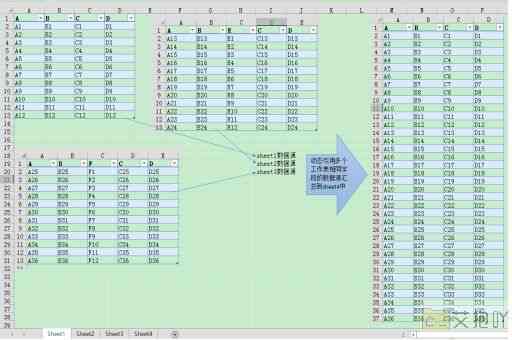excel如何转换数字格式
在excel中,数字格式的转换是一项基础且重要的操作。它可以让我们更好地管理和分析数据,使我们的工作更加高效和准确。本文将详细介绍如何在excel中进行数字格式的转换。
我们需要了解excel中的数字格式种类。excel提供了多种预设的数字格式,包括常规、数值、货币、日期、时间、百分比等。这些格式可以满足我们日常工作中大部分的需求。当然,如果你需要更个性化的格式,也可以自定义数字格式。
一、预设数字格式的使用
1. 常规:这是excel的默认数字格式,会根据单元格的内容自动调整显示方式。如果输入的是整数或小数,就会按照相应的格式显示;如果输入的是日期或时间,也会自动识别并以相应格式显示。
2. 数值:这种格式主要用于显示带有小数点的数字。你可以设置小数点后的位数,以及是否添加千分位符号。
3. 货币:这种格式用于显示货币金额。你可以选择货币的类型(如人民币、美元等),并设置小数点后的位数。
4. 日期和时间:这种格式用于显示日期和时间。你可以选择日期和时间的显示格式。
5. 百分比:这种格式用于显示百分比。你可以设置小数点后的位数。
二、自定义数字格式
除了预设的数字格式外,excel还允许我们自定义数字格式。要自定义数字格式,你需要在“开始”选项卡的“数字”组中,点击“数字格式”按钮,然后选择“更多数字格式”。在弹出的对话框中,你可以看到一个长长的列表,这就是excel的所有预设数字格式。在这个列表的底部,有一个“自定义”选项,点击它,你就可以在右边的文本框中输入自定义的数字格式了。
自定义数字格式的语法非常灵活,可以实现很多复杂的功能。你可以通过自定义数字格式,让某个单元格同时显示数字和文本,或者让某个单元格的内容根据其值的变化而变化。
三、批量转换数字格式
如果你需要转换的工作表中的所有单元格,那么手动一个个修改就显得非常麻烦了。在这种情况下,我们可以使用“选择性粘贴”功能来批量转换数字格式。
你需要在一个空白的单元格中输入一个样例数据,并将其格式设置为你想要的目标格式。然后,选中这个单元格,按ctrl+c复制它。接下来,选中你想要转换格式的单元格区域,右键单击,选择“选择性粘贴”,在弹出的对话框中,选择“格式”,然后点击“确定”。这样,你选中的所有单元格的格式就被批量转换成你指定的格式了。

以上就是在excel中转换数字格式的方法。希望对你有所帮助。


 上一篇
上一篇